Este simples atalho de teclado pode salvar você ao instalar o Windows 11
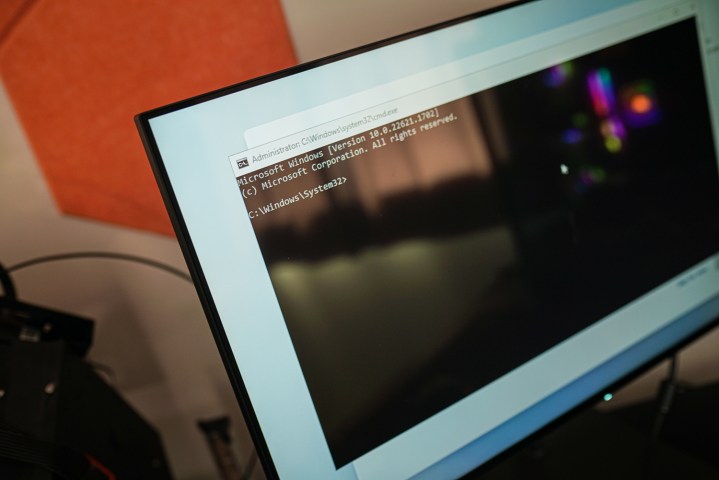
Eu instalo muitoo Windows 11 . Seja para uma lousa em branco em um PC que está funcionando mal ou em um PC totalmente novo, qualquer pessoa que mexa em computadores acabará interagindo bastante com o instalador do Windows. E está longe de ser perfeito.
No ano passado, a situação também piorou. Isso ocorre porque o Windows 11 agora exige que você se conecte à Internet antes de prosseguir com a instalação. Se você não tiver uma conexão (ou ocorrer outro problema, como abordarei em um momento), você está sem sorte. Você está preso. Felizmente, existe um atalho do Windows 11 que pode abrir o instalador e fornecer muito mais poder: Shift + F10.
Este não é um novo atalho. Ele existe no instalador do Windows há anos, mas talvez você nunca soubesse que ele existia. Este atalho abre o prompt de comando durante a instalação, permitindo que você faça coisas como acessar o Gerenciador de Tarefas.
Você precisará conhecer alguns comandos para aproveitar o prompt de comando ou ter outro PC à mão para procurar o que precisa. Mas esse atalho de teclado resolveu uma enorme dor de cabeça para mim ao tentar configurar o Windows 11 pela enésima vez.
No meu caso, o instalador do Windows 11 não capturou drivers para minha conexão de rede durante a configuração inicial. Isso não era grande coisa no passado, já que o instalador do Windows incluía um prático botão Não tenho internet que permitia prosseguir com uma configuração limitada e obter atualizações posteriormente. Por algum motivo, a Microsoft decidiu remover esse botão com a atualização do Windows 11 22H2 lançada em meados do ano passado.
Espero que você veja o problema aqui. O Windows não pegou o driver de rede básico, então não consegui me conectar à Internet. E sem conexão com a internet não consegui prosseguir com a instalação. Uma reinicialização também não ajuda aqui. Não importa quantas vezes eu forcei o desligamento do PC, criei uma nova mídia de instalação do Windows e bati a cabeça na parede, fiquei preso na mesma página pedindo para me conectar à Internet.
Mas temos Shift+F10. Vou orientá-lo em uma série de etapas que tive que seguir para eventualmente colocar o trem do Windows 11 de volta nos trilhos, para que você não precise sofrer com a solução de problemas que fiz.
Gerenciador de tarefas para o resgate
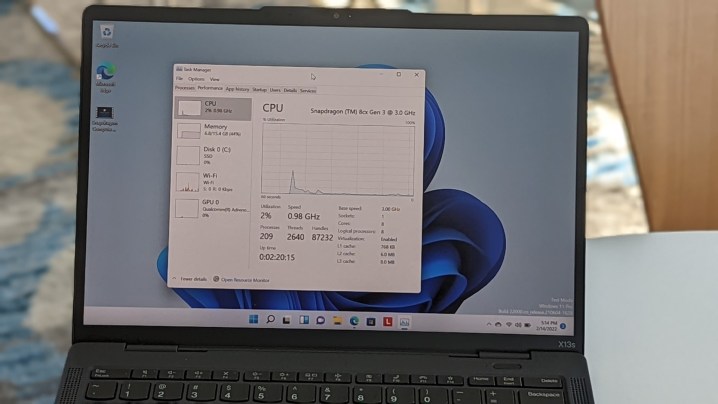
A coisa mais simples que você pode fazer é encerrar o processo de rede no Gerenciador de Tarefas. Isso forçará a falha na verificação de rede do Windows 11 e lhe dará outra chance de tentar. É como reiniciar o roteador quando a Internet está com problemas.
Pressione Shift + F10 para abrir o prompt de comando e clique nele. Observe que você precisa clicar no prompt de comando. Ele não pegará seu teclado automaticamente. Uma vez lá, digite taskmgr e pressione Enter. Isso abrirá uma janela do Gerenciador de Tarefas.
Selecione Mostrar detalhes e vá para o processo NetworkFlow . Clique com o botão direito e finalize antes de fechar ambas as janelas. Você deveria estar em uma página de falha. Clique em Tentar novamente e espere que sua internet apareça.
Fazendo motoristas da maneira mais difícil
Se isso não funcionar, você precisará instalar os drivers manualmente. É chato, mas não muito difícil. Pegue uma segunda unidade USB e baixe os drivers de rede do fabricante do seu PC ou da placa-mãe em um PC separado. Descompacte a pasta e arraste os arquivos para a raiz de uma unidade USB formatada. Você provavelmente verá várias subpastas no pacote do driver. Procure até encontrar a área com todos os arquivos .inf. É isso que você está procurando.
Arraste-os, ejete a unidade e insira-a no PC em que você está instalando o Windows. Abra o prompt de comando com nosso amigo Shift+F10 e digite Diskpart antes de pressionar Enter. Isso listará todas as unidades conectadas. Anote a letra da unidade USB com seus drivers e feche a janela.
Abra outra janela do prompt de comando com Shift + F10 e digite pnputil /add-driver [letra da unidade]:*.inf. Substitua a letra da unidade pela que você anotou. O código final deve ser semelhante a este: pnputil /add-driver E:*.inf.
O driver deve ser instalado automaticamente. Depois disso, tente fechar o NetworkFlow para forçar o fechamento do processo e a conexão com a internet. Se mesmo isso não funcionar, felizmente existe um interruptor de interrupção que você pode ativar.
O interruptor de matar
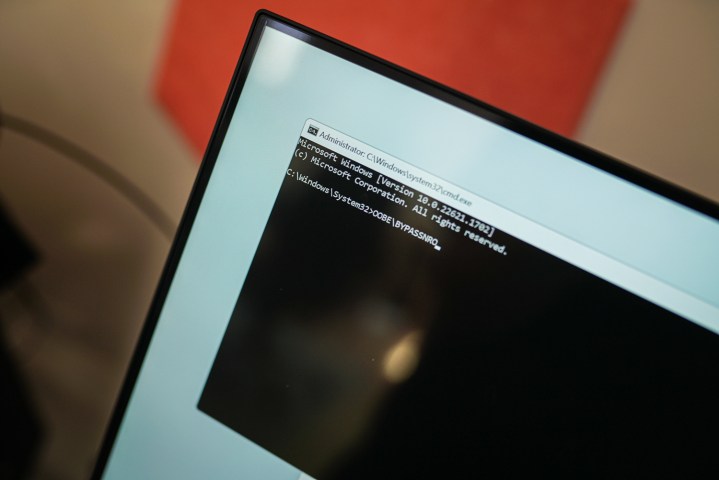
Se você está farto e só quer destruir a instalação do Windows, você pode. Abra o prompt de comando com Shift+F10 e digite OOBEBYPASSNRO. Pressione Enter e a instalação do Windows 11 será reiniciada desde o início.
Desta vez, porém, quando você chegar à página para configurar sua internet, verá o familiar botão Não tenho internet na parte inferior, permitindo que você prossiga com a configuração e instale os drivers de rede posteriormente. Agora, se ao menos a Microsoft pudesse fazer as coisas desta forma desde o início!
Você ainda está no controle
Nas últimas versões do Windows, a Microsoft retirou o controle dos usuários na tentativa de tornar o Windows mais acessível. Isso não é uma coisa ruim por natureza, mas pode levar a situações em que você se sente preso sem muitos recursos. Felizmente, ainda existem maneiras de solucionar problemas do Windows, mesmo que estejam escondidas atrás de uma série de atalhos e comandos de console.
Independentemente disso, Shift + F10 é um ótimo recurso para manter no bolso de trás se você instala ou reinstala o Windows 11 com frequência. Esperemos apenas que versões futuras do instalador façam com que você não precise recorrer ao prompt de comando.

